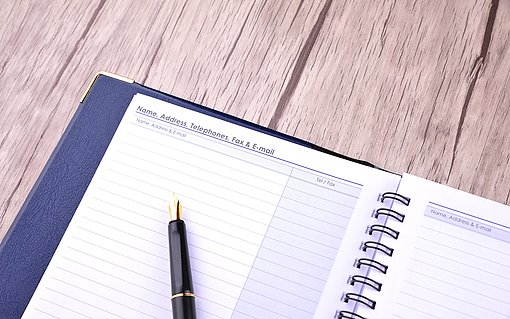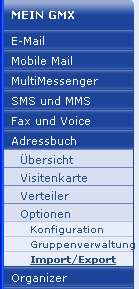
GMX-Adressbuch nach Outlook übernehmen
Frage: Wie bekomme ich mein GMX-Adressbuch ins Adressbuch von Outlook?
Antwort: Zunächst exportieren Sie das Adressbuch aus GMX. Dazu gehen Sie so vor:
1. Wählen Sie in GMX unter „Adressbuch“ die „Optionen“ aus.
2. Dann klicken Sie hier auf „Import/Export“.

3. Dann wählen Sie unter „Adressbuch exportieren“ das CSV-Format aus. Auf GMX stehen zwar nur ältere Outlook-Versionen zur Auswahl, aber Sie erzeugen damit in jedem Fall eine CSV-Datei.

4. Klicken Sie auf „Export starten“.
5. Lassen Sie die Datei auf der Festplatte speichern.
Dann importieren Sie die CSV-Datei mit Ihrem Outlook.
1. Dazu rufen Sie in Outlook den Befehl „Datei, Importieren/Exportieren“ auf.
2. Wählen Sie „Importieren aus anderen Programmen oder Dateien“ und klicken Sie auf „Weiter“.
3. CSV-Dateien sind in der Liste nicht explizit aufgeführt. Entscheiden Sie sich hier für „Kommagetrennte Werte (Windows)“ und folgen Sie den weiteren Hinweisen des Assistenten.